This is an old revision of the document!
Table of Contents
 This page is not fully translated, yet. Please help completing the translation.
This page is not fully translated, yet. Please help completing the translation.
(remove this paragraph once the translation is finished)
What is the purpose of an e-mail Dumbster?
Dumbster is a Java-based program which is able to receive e-mails and which can display these in a panel. The Task of the Dumbster is to test processes and the dispatch of related e-mails without having to send feigned productive e-mails to participants of a process.
Linux
To execute in Linux the shell script “dumbster.sh” please use the following command:
./dumbster.sh
The following window will then open which confirms the correct start of the Dumbster:

Configurating the client profile
For Dumbster to be able to receive e-mails, T!M - Task !n Motion has to be informed that it will send e-mails to our set up SMTP server and not to a productive e-mail server. For this to be done the related parameter have to be set up in the client profile (Administrator Client Damit der Dumbster die E-Mails auch empfangen kann, muss T!M - Task !n Motion mitgeteilt werden, dass es zu unserem SMTP-Server mailt und nicht mehr an einen Produktiven Mailserver. Hierzu muss man im Clientprofil (Administrator Client) die entsprechenden Parameter eintragen.
Der Dumbster benötigt keine Authentifizierung, nimmt diese aber auch an
SMTP Host
Im Normalfall wird der Dumbster auf dem Server ausgeführt auf dem auch der T!M Server läuft. In diesem Fall reicht es wenn man als SMTPhost diesen Wert einträgt:
localhost
Will man den Dumbster auf einem externen Rechner nutzen, muss man hier den Hostnamen oder die IP-Adresse des Rechners einfügen, auf dem der Dumbster gestartet werden soll.
Die IP oder der Hostnamen Ihres Rechners kann bei der IT-Abteilung erfragt werden.
SMTP Port
Standardmässig werden die Scripte auf Port 25 gestartet, was man im client_profile unter dem Punkt SMTPhost eintragen muss. Auf welchen Port der Dumbster läuft, sieht man in der Konsole (in diesem Fall Port 25)
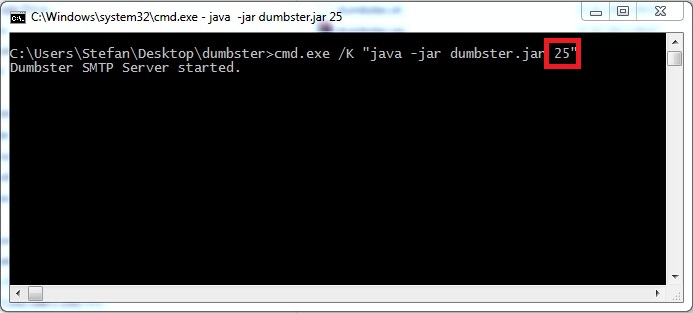
! Achtung Firewall
In den meisten Firmen sind alle Rechner und Server, aus Sicherheitsgründen, mit einer so genannten Firewall geschützt, die Verbindungen nicht zulassen. In diesem Fall muss man sich an die IT-Abteilung wenden und das weitere Vorgehen erfragen. Davon nicht betroffen ist der Fall, wenn der Dumbster auf dem gleichen Server wie T!M - Task !n Motion läuft und als SMTPhost localhost hinterlegt ist.
Testen des Dumbsters
Um den korrekten Empfang vom Dumbster zu gewährleisten, kann man unter E-Mailkonfiguration testen eine Testmail an den Dumbster schicken. Als Ergebnis erhält man dann folgende E-Mail im Dumbster
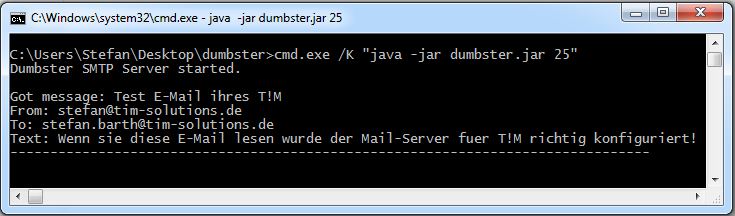
Die Ausgabe des Dumbster in eine Datei schreiben
Soll die Ausgabe des Dumbster in eine Datei geschrieben werden, z.B. weil mehr als nur ein Benutzer die Ausgabe sehen muss, so muss die die dumbster.bat Datei angepasst werden. Um diese zu bearbeiten, muss diese mit einem Textbearbeitungsprogramm geöffnet werden. Nun muss der beliebige Speicherort der Datei bestimmt werden in welche die Ausgabe geschrieben werden soll.
cmd.exe /K "java -jar dumbster.jar 25" > C:\Bentzer\Max.Mustermann\dumbster.log
